win7的电脑怎么装win10(如何将Windows 7升级至Windows 10)
在数字化时代,操作系统的升级换代是家常便饭。从Windows 7到Windows 10,微软不断推陈出新,旨在为用户带来更好的使用体验。对于许多仍然坚持使用Windows 7系统的用户来说,如何将电脑从Windows 7升级到Windows 10是一个值得探讨的问题。本文将从多个维度出发,详细阐述如何在Windows 7的电脑上安装Windows 10,并提炼出文章大纲,以帮助读者更好地理解和操作。
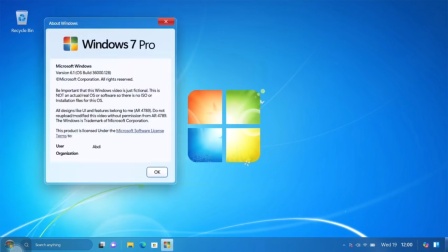
需要明确的是,在决定升级之前,务必确保电脑硬件配置满足Windows 10的最低要求。这包括但不限于处理器、内存、硬盘空间等。只有硬件达标,才能保证升级过程中的稳定性和升级后的流畅性。
我们进入正题,围绕“Win7的电脑怎么装Win10”这一主题,提炼出以下文章大纲:
- 准备工作:确认电脑硬件条件,备份重要数据,下载Windows 10安装工具。
- 制作启动U盘:利用Rufus等软件,将Windows 10安装镜像写入U盘,制成启动盘。
- 设置BIOS:开机时进入BIOS或UEFI设置,调整启动顺序,使电脑优先从U盘启动。
- 执行升级/安装过程:根据个人选择进行就地升级(保留旧系统文件)或全新安装(格式化硬盘)。
- 激活与优化:完成安装后,进行系统激活;随后通过Windows Update更新驱动及补丁,提升系统性能。
下面,我们将根据上述大纲,逐个进行详细阐述。
准备工作是成功升级的第一步。在开始前,必须确认电脑是否满足Windows 10的最低配置要求,这包括至少1GHz的处理器、1GB的RAM(推荐2GB以上)、以及至少16GB的可用硬盘空间。此外,强烈建议备份所有重要数据,以防升级过程中出现意外导致数据丢失。可以通过外部硬盘或云存储服务来完成这一步骤。前往微软官网下载Windows 10媒体创建工具,该工具将帮助我们制作用于安装系统的U盘。
制作启动U盘是实现从Windows 7到Windows 10转变的关键步骤。市面上有许多第三方软件可以帮助完成这一任务,如Rufus。这些工具通常界面友好,操作简单,只需几步即可将下载的Windows 10 ISO镜像烧录到U盘中,制成启动盘。
之后,进入BIOS或UEFI设置是确保电脑能够从U盘启动的重要环节。不同的主板厂商有不同的进入方式,但大多数情况下,需要在开机时连续按特定的键(如F2、DEL、F12等)来访问这些设置。在这里,我们需要找到“Boot”或类似的选项,将其设置为U盘优先于硬盘或其他存储设备。正确设置后,保存退出并重启电脑,它应该会从U盘启动。
一旦电脑从U盘启动,就会进入Windows 10的安装界面。此时,用户有两个选择:一是进行就地升级,这种方式会保留原有的Windows 7文件和设置;二是选择全新安装,这将格式化整个硬盘并彻底替换为Windows 10。选择哪种方式取决于个人需求。如果希望保留旧数据,就地升级是更佳选择;若想完全重置系统环境,则应选择全新安装。无论哪种方式,跟随安装向导的指示完成剩余步骤即可。
安装完成后,接下来的步骤是激活系统并进行全面优化。首次启动Windows 10时,可能需要连接到互联网以验证产品的合法性,即所谓的“激活”过程。激活成功后,建议立即连接至Wi-Fi并打开Windows Update,安装所有推荐的更新和驱动程序,这不仅有助于修复可能存在的兼容性问题,还能进一步提升系统稳定性和安全性。同时,别忘了安装必要的安全软件,如防病毒程序,以保护新系统免受潜在威胁。
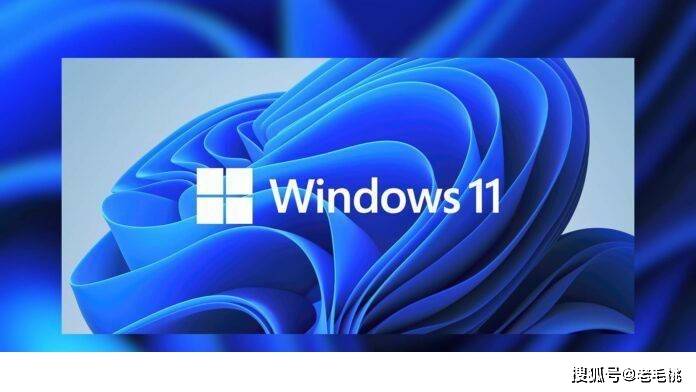
总而言之,从Windows 7升级到Windows 10是一个涉及多方面考量的过程,包括硬件准备、数据备份、安装介质制作、BIOS设置、实际安装以及后续的激活与优化等。虽然看似复杂,但只要按照上述步骤细心操作,就能顺利完成这一转变,享受Windows 10带来的新特性和改进。在这个过程中,耐心和细致是关键,每一步都不能马虎,以确保升级的成功和系统的稳定运行。





